一、制作u盘电脑店pe系统前期准备
1、下载电脑店pe系统U盘装机工具,本文截止发稿前最新版本v7.5,下载完毕后解压即可。
https://u.diannaodian.com/down/
2、准备一个8G内容或以上的U盘。因为制作U盘启动工具时,会对U盘进行格式化,因此,请确认U盘原有资料的备份。
二、制作u盘电脑店pe系统步骤
1、插入U盘,打开解压出来的电脑店文件夹,双击“DianNaoDian”。

2、在电脑店装机维护工具套餐页面中,在【U盘启动】选项卡中,设置用于制作的U盘,一般情况下软件会自动识别设置。若是有多个U盘,可以通过点击【选择设备】右侧的下拉菜单进行选择。启动模式选择USB-HDD,分区格式选择NTFS即可。

3、设备、启动模式、分区格式确认后,点击【全新制作】。

4、制作过程中,等待即可。

5、制作成功提示,选择否即可。

三、使用PE修复常规电脑问题
1、将制作好的启动U盘插入待修复的电脑;
2、电脑开机启动时,联想电脑连续点击F12键,此时进入系统启动项设置界面,选择自己制作的启动U盘(一般是U盘的品牌名称),按Enter回车启动电脑。
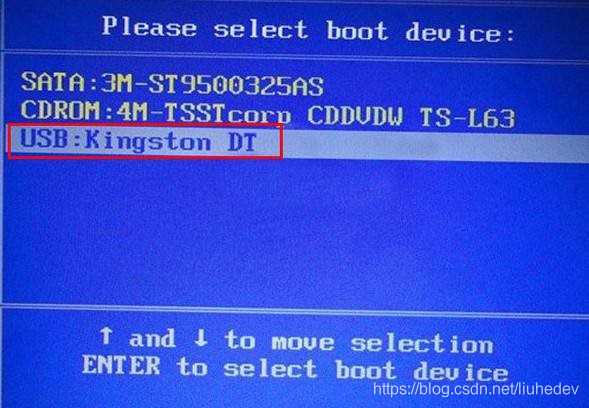
3、在电脑店winpe界面中,选中【1】win10X64PE(2G以上内存),回车进入下一步

4、进入U盘PE系统以后,按需选择修复方式
(1)如果是缺少启动文件导致的蓝屏,可以使用PE里边的启动修复工具进行修复,不需要重装系统。
A、选择引导修复
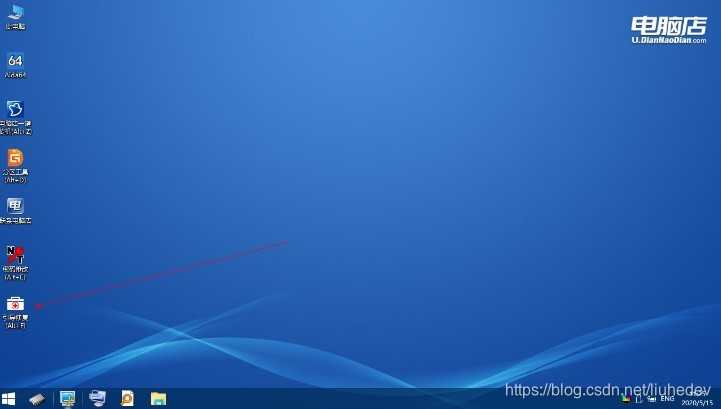
B、开始修复,修复成功后,会有弹窗提示
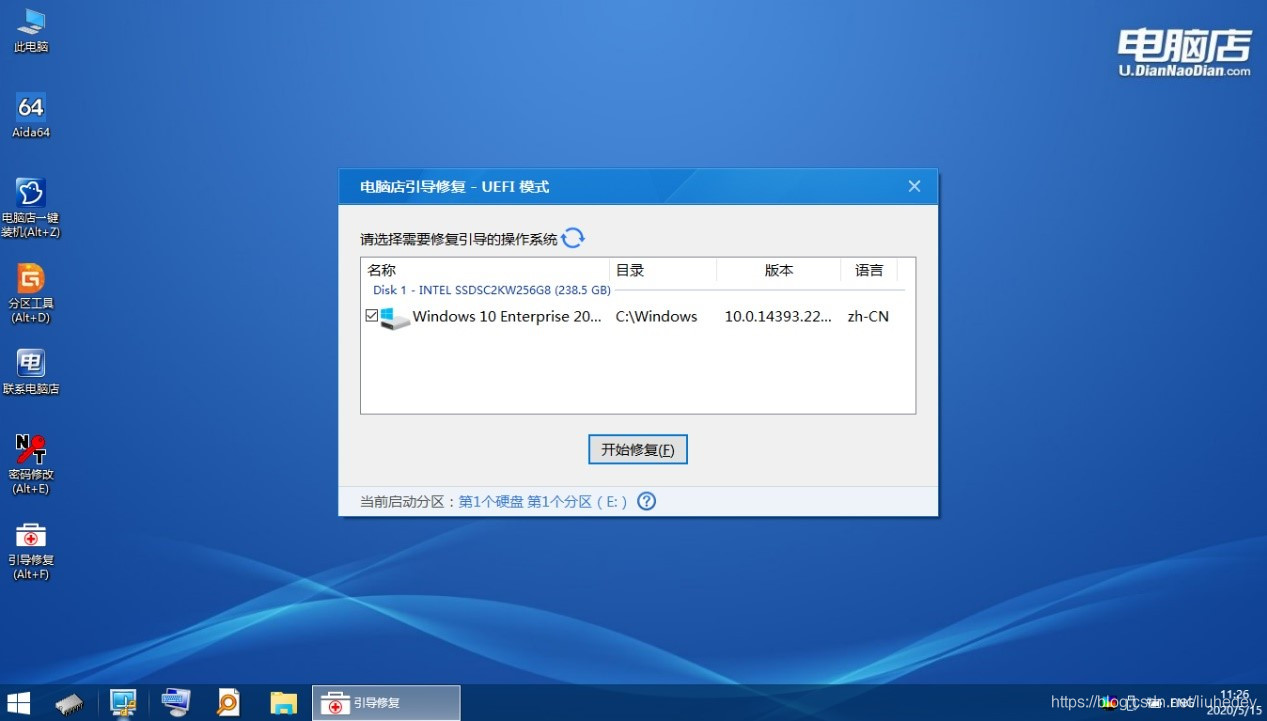
C、重启电脑,同时拔出U盘,如果能正常启动,说明问题修复。
(2)如果是需要重装系统,按照以下步骤进行
A、下载win10系统镜像,
链接:https://pan.baidu.com/s/1CXJwiPg9vTGL39UJrss2Kg
提取码:uwfm
B、将下载好的镜像放到制作好的启动U盘中

C、进入启动U盘桌面,打开电脑店一键装机工具,如图所示,选择之前已下载的镜像系统,并安装在C盘,点击“执行”进入下一步

D、随后,操作提示重启后,拔掉U盘,避免重新进入winpe界面。后面无需操作,电脑进入系统部署阶段,稍等片刻,出现win7界面,重装成功

E、当完成安装重启时候,拔出U盘,防止电脑启动重新进入U盘系统。
























 3万+
3万+

 被折叠的 条评论
为什么被折叠?
被折叠的 条评论
为什么被折叠?








